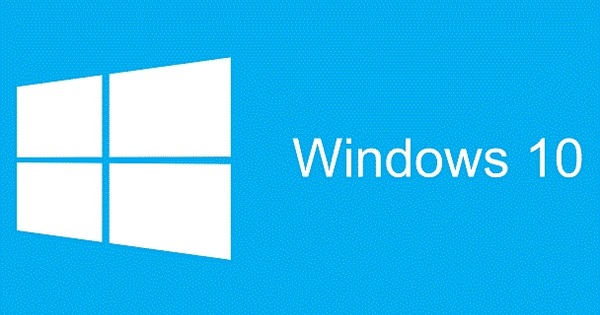নিরাপদ মোড হল ন্যূনতম ড্রাইভার সহ স্ট্রাইপ-ডাউন উইন্ডোজ পরিবেশ। বছরের পর বছর ধরে, F8 টিপে নিরাপদ মোডে যাওয়ার একটি দ্রুত উপায় ছিল। কিন্তু সেই কৌশলটি উইন্ডোজ 8 চালিত সমস্ত পিসিতে কাজ করে না।
কেন
নিরাপদ মোড সীমিত কার্যকারিতা এবং একটি কম রেজোলিউশন সহ একটি দৃশ্যত অপ্রীতিকর উইন্ডোজ পরিবেশ প্রদান করে, যা ডায়াগনস্টিক এবং মেরামতের উদ্দেশ্যে উপযোগী। আপনি নিরাপদ মোডে একটি পাওয়ারপয়েন্ট উপস্থাপনা তৈরি করতে চাইবেন না, তবে যদি কিছু ভুল হয়ে যায় তবে এটি ব্যবহার করার জন্য একটি সহজ মোড হতে পারে। উদাহরণস্বরূপ, আপনি যদি এখনও একটি প্রোগ্রাম আনইনস্টল করতে না পারেন তবে এটি নিরাপদ মোডে কাজ করতে পারে। এছাড়াও পড়ুন: Windows 8.1 এর জন্য 19 টি টিপস।
স্ট্যান্ডার্ড নিরাপদ মোড যা করতে পারে না তার মধ্যে একটি হল নেটওয়ার্কিং। কিন্তু কারণ কিছু ডায়াগনস্টিক কাজের জন্য নেটওয়ার্কিং এবং ইন্টারনেট অ্যাক্সেস প্রয়োজন - যেমন ম্যালওয়ারের জন্য স্ক্যান করা এবং ড্রাইভার আপডেট করা - উইন্ডোজ নেটওয়ার্কিংয়ের সাথে একটি বিকল্প নিরাপদ মোড পরিবেশও অফার করে।
কিভাবে
নিরাপদ মোডে প্রবেশের প্রচলিত উপায় এখনও উইন্ডোজ 7 এবং ভিস্তা এবং কিছু উইন্ডোজ 8 পিসিতে কাজ করে। কম্পিউটার স্টার্ট আপ করুন এবং বেশ কয়েকবার টিপুন F8. একবার অ্যাডভান্সড বুট অপশন মেনু প্রদর্শিত হলে, আপনি করতে পারেন নিরাপদ ভাবে বা নেটওয়ার্কিং সঙ্গে নিরাপদ প্রক্রিয়া নির্বাচন করা।
মেনুতে আপনি নিরাপদ মোডের বিভিন্ন সংস্করণের মধ্যে বেছে নিতে পারেন।
যদি এটি কাজ না করে, এখানে উইন্ডোজ 8 এর জন্য নির্দিষ্ট কিছু রয়েছে:
1. ধরে রাখুন স্থানান্তর চেপে ধরে রাখার সময় আবার শুরুশাটডাউন মেনু থেকে বিকল্প। এটি সেটিংস চার্মের সাথে কাজ করে এবং - উইন্ডোজ 8.1-এ - ডান-ক্লিক করে শুরু করুনবোতাম
আপনি Shift চেপে ধরে থাকলে, আপনি নিরাপদ মোডে উইন্ডোজ চালু করতে পারেন।
2. প্রদর্শিত একটি বিকল্প চয়ন করুন স্ক্রিনে, নির্বাচন করুন৷ সমস্যা সমাধান > উন্নত বিকল্প > স্টার্টআপ সেটিংস > রিস্টার্ট.
3. যখন স্টার্টআপ সেটিংস মেনু প্রদর্শিত হবে, টাইপ করুন 4 নিরাপদ মোডের জন্য বা 5 নেটওয়ার্কিং সহ নিরাপদ মোডের জন্য।
নিরাপদ মোডের আরেকটি উপায় রয়েছে এবং এটি উইন্ডোজ 7, 8 এবং ভিস্তাতে কাজ করে:
1. স্টার্ট মেনুর অনুসন্ধান ক্ষেত্রে বা Windows 8-এ অনুসন্ধান চার্মে, টাইপ করুন msconfig এবং পপ আপ প্রোগ্রাম খুলুন।
2. ট্যাবে ক্লিক করুন নৌকা.
3. টিক দিন নিরাপদ নৌকাবিকল্প
দ্বিতীয় উপায়টি আপনাকে নিরাপদ বুটের মাধ্যমে নিরাপদ মোডে যেতে দেয়।
4. এর নীচে একটি বিকল্প নির্বাচন করুন। নিরাপদ নৌকা আপনাকে ডিফল্ট নিরাপদ মোডে নিয়ে যাবে। নেটওয়ার্কিং সহ আপনি যা আশা করেন ঠিক তাই করে।
5. ক্লিক করুন ঠিক আছে এবং তারপর ক্লিক করুন আবার শুরু.
যাইহোক, এই শেষ পদ্ধতিতে একটি সমস্যা আছে। আপনার কাজ শেষ হয়ে গেলে এবং উইন্ডোজ পুনরায় চালু হলে, আপনাকে নিরাপদ মোডে নিয়ে যাওয়া হবে। সুতরাং - যখন আপনি এখনও নিরাপদ মোডে থাকবেন - আপনাকে msconfig খুলতে হবে এবং নিরাপদ বুট বিকল্পটি আনচেক করতে হবে।